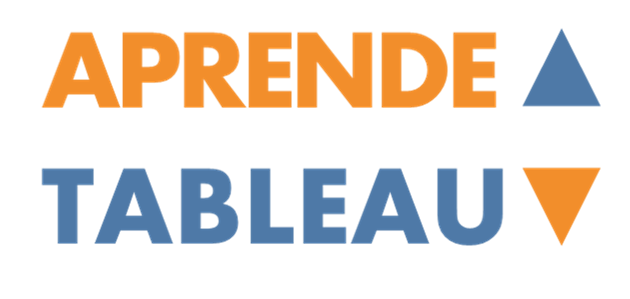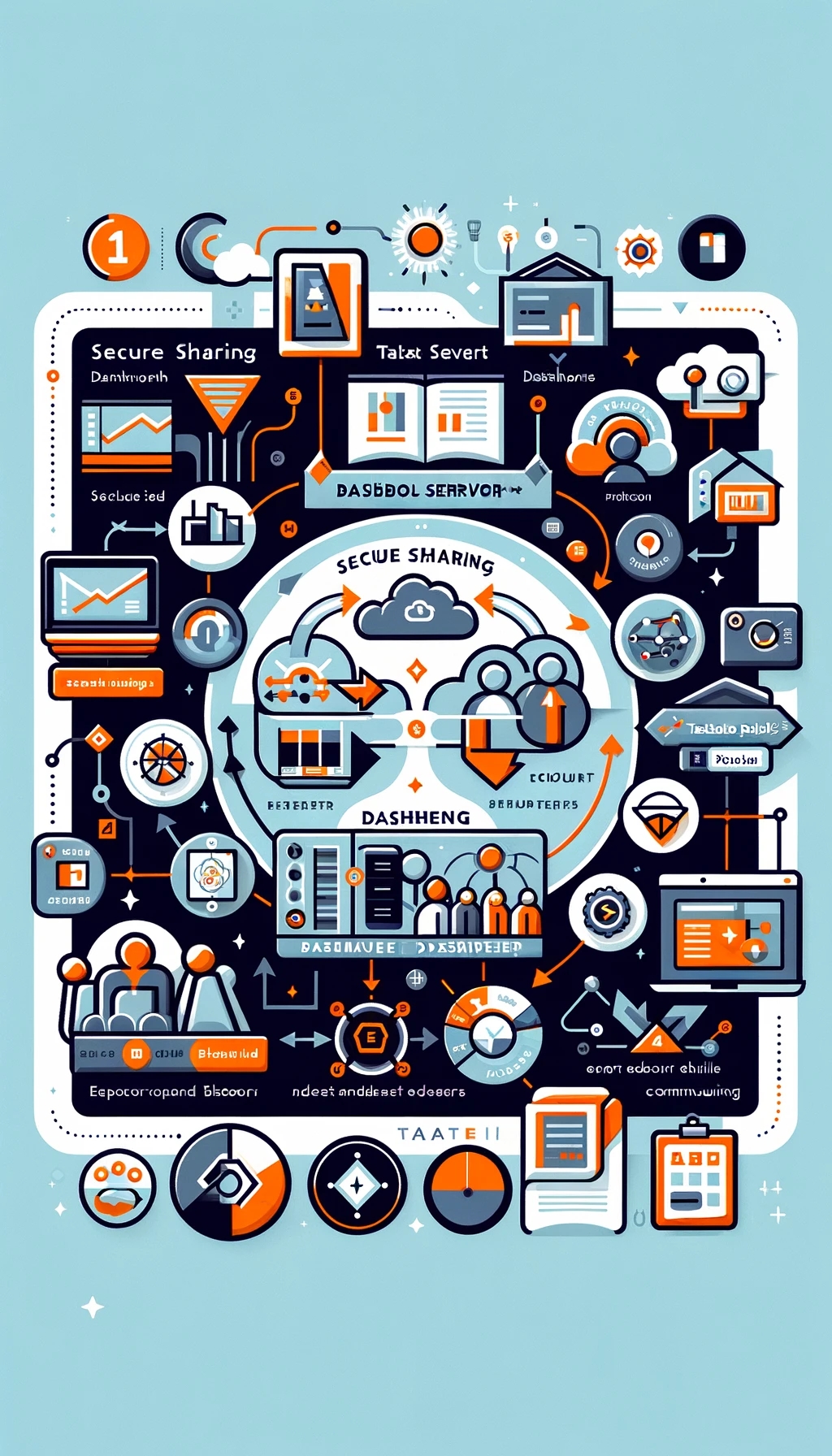En la entrada anterior, revisamos el uso del repositorio de Tableau para crear paletas de color y forma personalizadas. En esta ocasión, cubriremos el tema del formato en la hoja de trabajo. Con formato, nos referimos a la tipografía, alineación, líneas de cuadrícula, paneles, etc. Para ello, hablaremos sobre cómo acceder al panel de formato, qué opciones podemos encontrar en el panel y algunos consejos para facilitar la tarea de dar formato a nuestras hojas de trabajo.
Al igual que con la mayoría de las configuraciones en Tableau, hay varias maneras de acceder al panel de formato. 1) Abrir el menú Formato (CTRL+O) en la parte superior de la pantalla. Allí, puedes seleccionar los diferentes elementos a los cuales dar formato. 2) También puedes hacer clic derecho en la vista y sus elementos para luego seleccionar «Formatear». Hay que tener en consideración que si el clic derecho se hace sobre un campo, el menú de formato que se abrirá será el correspondiente a ese campo. Por otra parte, para dar formato a un campo específico, debemos seleccionarlo en la lista al hacer clic en “Campos” (ver imagen abajo).
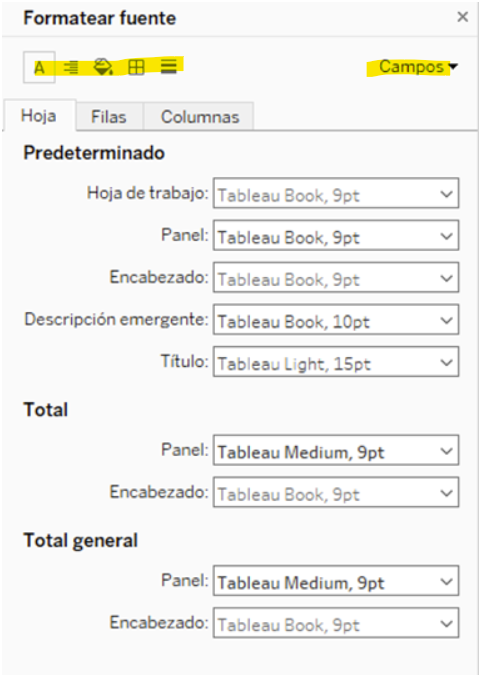
a) Fuentes: Aquí podemos configurar las fuentes, su tamaño, color y estilo (itálica, negrita) para cada parte de nuestra visualización.
b) Alineación: Aquí podemos elegir la alineación de nuestro texto en las diferentes partes de nuestra visualización.
c) Sombreado: El sombreado generalmente se usa para dos partes de la visualización. En primer lugar, se puede usar para las bandas de filas y columnas que nos ayudan a diferenciar una columna/fila de otra. Por otra parte, también se usa en el encabezado para diferenciarlo del resto de nuestra vista, principalmente en tablas.
d) Bordes: Los bordes nos ayudan a diferenciar diferentes «secciones» de nuestra visualización. En vez de crear líneas para cada fila o columna, nos ayudan a añadir líneas entre los elementos de una dimensión. Por ejemplo, si nuestra vista está dividida por año, los bordes nos permiten mostrar y configurar líneas entre cada año.
e) Líneas: La sección de líneas nos permite configurar las diferentes líneas presentes en nuestra visualización, ya sean líneas de cuadrícula, cero, tendencia, referencia, caída o eje.
Dos consejos
Dar formato a tus visualizaciones es uno de los procesos más tediosos; sin embargo, es esencial para la experiencia del usuario. Por esta razón, hay dos funcionalidades que uso para ahorrarme tiempo al formatear.
- Formato al nivel del libro de trabajo: en el menú de formato, en la parte superior de la pantalla, podemos ver que hay una opción que dice “Libro de trabajo”. Esta opción nos permitirá dar configuración a todas nuestras hojas de trabajo y nos ahorrará mucho tiempo al momento de configurar fuentes y/o alineaciones.
- Copiar formato: Otra opción para ahorrar tiempo es copiar el formato entre hojas de trabajo e incluso entre diferentes libros de trabajo. Para esto, debes hacer clic derecho en la pestaña con el nombre de la hoja de trabajo y verás la opción “Copiar formato”. Luego, debes hacer clic derecho en la hoja de trabajo objetivo y seleccionar “Pegar formato”. Esto lo puedes hacer también entre diferentes libros de trabajo. *Muchas veces, cuando aplico esta técnica, el formato no se copia exactamente como espero, pero gran parte sí.
Comentarios finales
Como hemos visto, en Tableau hay una gran cantidad de opciones de formato y te recomiendo, sobre todo, que las explores por tu cuenta y veas cómo cada opción afecta tu hoja de trabajo. Es importante mantener en cuenta que dar formato a tus visualizaciones no debe ser algo que se «mire a menos», ya que puede tener un impacto muy grande en la percepción de la visualización.
Con esto, terminamos la sección de visualización y en la próxima entrada comenzaremos con el tema de configuración de tableros o dashboards.